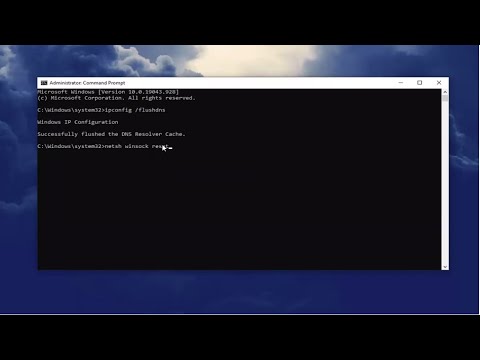
En este artículo les mostraré cómo resolver un problema con su adaptador de red inalámbrica o punto de acceso que no funciona correctamente. Vamos a seguir unos sencillos pasos para solucionarlo sin complicaciones.
Paso 1: Acceder al Panel de Control
Para comenzar, abriremos el menú de inicio y en la barra de búsqueda escribiremos Panel de Control. Seleccionaremos esta opción para abrir el Panel de Control.
Paso 2: Configurar la Conexión de Red
Una vez en el Panel de Control, seleccionaremos la opción Red e Internet y luego Ver el estado y las tareas de red. En el menú de la izquierda, seleccionaremos Cambiar la configuración del adaptador. Buscaremos nuestra conexión de internet y haremos clic derecho sobre ella. Si está deshabilitada, la habilitaremos.
Esperamos unos instantes y la conexión debería comenzar a funcionar correctamente. Si al hacer clic derecho aparece la opción Deshabilitar en lugar de Habilitar, significa que ya está funcionando.
Paso 3: Actualizar el Controlador
Si el paso anterior no solucionó el problema, podemos intentar actualizar el controlador de red. Para hacerlo, abriremos el menú de inicio y buscaremos Administrador de dispositivos. Doble clic sobre Adaptadores de red y luego haremos clic derecho sobre nuestra conexión de internet. Seleccionaremos Actualizar controlador y luego Buscar software de controlador en el equipo.
En la siguiente ventana, seleccionaremos el controlador más adecuado para nuestro dispositivo y haremos clic en Siguiente. Si hay más de una opción, recomendamos elegir el controlador específico del fabricante en lugar del genérico. Luego de hacer clic en Siguiente, debería decir que se ha actualizado correctamente. Cerraremos todas las ventanas.
Paso 4: Restablecer la Configuración de Red
Si aún no se ha resuelto el problema, podemos intentar restablecer la configuración de red. Para ello, abriremos el menú de inicio y buscaremos Símbolo del sistema. Haremos clic derecho sobre él y seleccionaremos Ejecutar como administrador. Aparecerá una ventana negra.
En esta ventana, escribiremos el siguiente comando: ipconfig /flushdns (sin las comillas) y presionaremos Enter en el teclado. Esto borrará la caché DNS. Luego, escribiremos el siguiente comando: netsh winsock reset (sin las comillas) y presionaremos Enter en el teclado. Esto reiniciará los ajustes de Winsock.
Cerraremos la ventana del Símbolo del sistema y reiniciaremos la computadora para que los cambios surtan efecto.
¡Y listo! ¡Espero que este tutorial haya sido útil y haya solucionado su problema! Nos vemos en el próximo artículo. ¡Hasta luego!
